Banyak orang malas mengetik teks yang ada di gambar, dikarenakan waktu maupun banyaknya tulisan yang harus diketik. Bayangkan jika harus mencatat referensi dari buku? Pasti akan merepotkan jika harus menyalin satu persatu. Sehingga banyak orang mencari akal bagaimana cara mudah untuk mengubah gambar menjadi teks agar bisa langsung dicopy ke word.
Dijaman serba digital ini sebenarnya banyak cara yang bisa digunakan. Hanya saja ada yang hasil convertnya rapi dan ada juga yang berantakan (tidak sesuai format).
Pada artikel ini saya akan menunjukkan ke Anda, bagaimana cara untuk mengubah gambar menjadi teks dengan hasil tetap rapi. Jika tidak bisa rapi, minimal teks yang dihasilkan sesuai dengan teks di gambar aslinya.
Cara mengubah gambar menjadi text di PC
Ada banyak cara yang bisa digunakan untuk konversi gambar menjadi teks di pc. Bisa menggunakan aplikasi atau tanpa aplikasi (online). Berikut saya rangkum beberapa cara yang bisa Anda gunakan.
1. Menggunakan Nitro PDF
Saya yakin semua orang tidak asing dengan aplikasi pembaca pdf ini. Tidak hanya mampu digunakan untuk mengolah pdf, nitro juga bisa digunakan untuk mengubah gambar menjadi tulisan. Berikut langkah-alngkahnya:
- Ubah gambar menjadi pdf terlebih dahulu dengan Aplikasi Nitro.
Klik kanan file > pilih Convert to PDF with Nitro.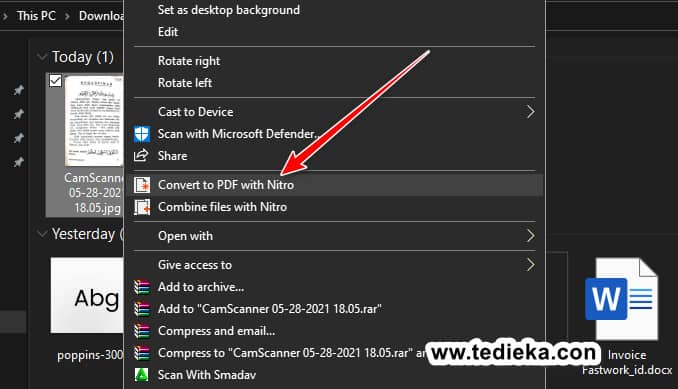
- Kemudian klik menu Edit di Nitro pdf > pilih OCR > pilih Make Searchable and Editable dan klik OK.
- Sekarang gambar sudah berhasil diubah menjadi teks. Bisa dicopy paste sesuka hati ke dokumen word atau yang lain. Layout file juga rapi sama seperti aslinya.
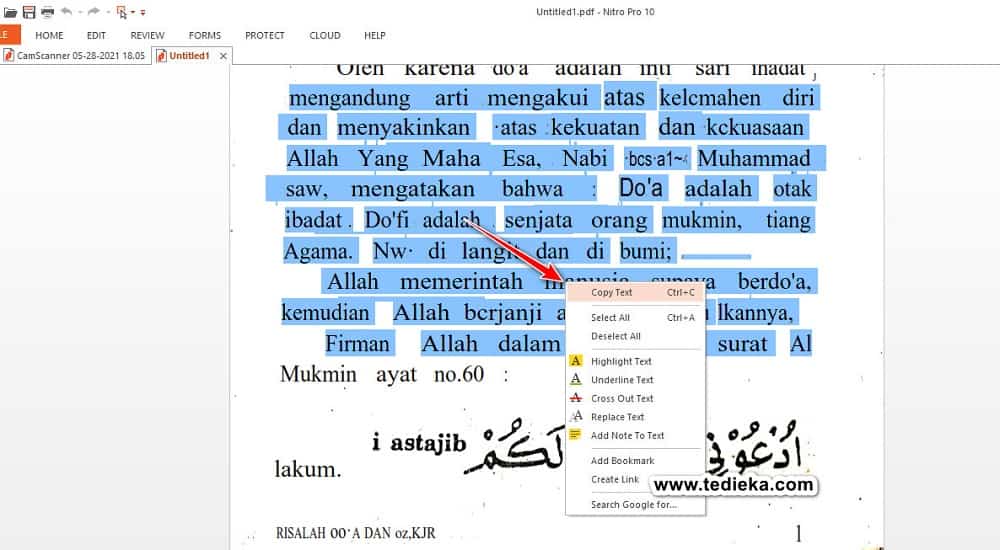
Untuk metode lainnya, silahkan baca artikel saya sebelumnya tentang cara edit pdf hasil scan dan cara mengubah hasil scan ke microsoft word.
2. Menggunakan Aplikasi Online
Aplikasi online yang bisa konversi foto menjadi teks juga cukup banyak. Namun disini saya hanya mencontohkan beberapa aplikasi yang menurut saya cukup terkenal dan cukup baik dalam mengekstrak teks dari gambar.
Google dokumen
Ikuti langkah-langkah berikut untuk mengubah gambar menjadi tulisan di google dokumen:
- Upload terlebih dahulu gambar ke Google Drive.
- Setelah gambarnya terupload, refresh halaman google drivenya.
- Akan muncul file yang barusan terupload. Selanjutnya klik kanan file tersebut > pilih Buka dengan > Google Dokumen.
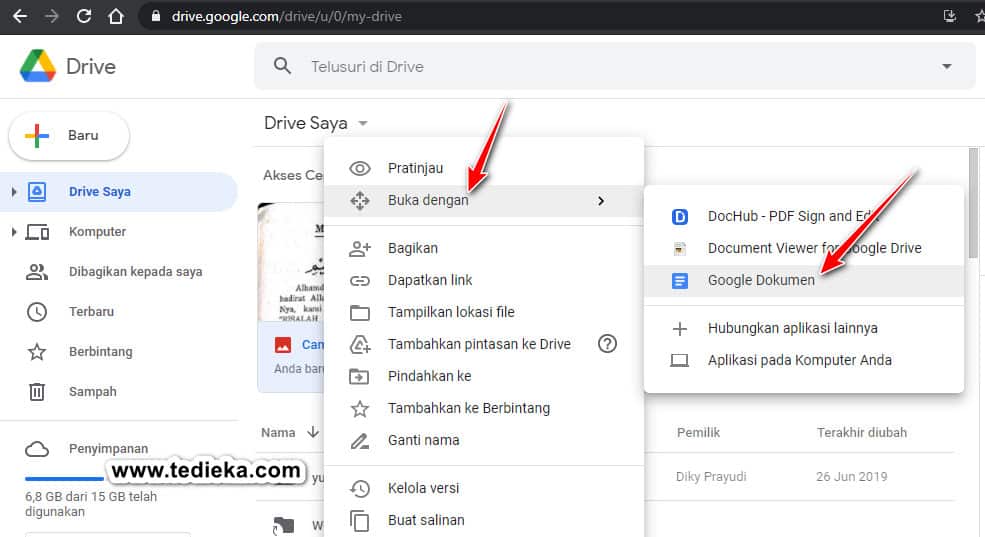
- Akan terbuka jendela google dokumen, dan scroll ke bagian bawah untuk melihat hasil konversi teksnya.
- Untuk mendownload file ke Word, silahkan klik File > Download > Microsoft Word (.docx).
Selain format Word, Anda juga bisa menyimpannya dalam format lain seperti teks biasa, pdf atau bahkan langsung mengcopy teksnya ke dokumen lain.
OnlineOCR
Dibandingkan dengan tool online lainnya, tool ini memiliki kemampuan merubah gambar menjadi teks dengan baik. bahkan hampir semua tulisan bisa dibaca.
Ikuti langkah-langkah berikut ini untuk konversi gambar menjadi teks di OnlineOCR:
- Kunjungi halaman web OnlineOCR.
- Upload file gambarnya.
- Biarkan bahasanya tetap inggris dengan format outputnya Microsoft Word. Karena kalau diubah ke Bahasa Indonesia justru hasil deteksinya hancur.
- Terakhir pilih Convert. Hasilnya akan seperti ini:
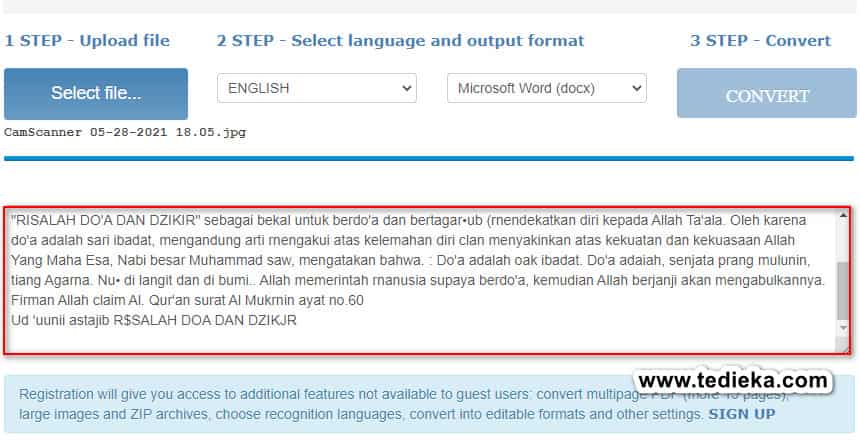
Meskipun tidak sempuran 100%, tapi kemampuan tool online ini sudah cukup baik. Apabila mengalami limit penggunaan, saya sarankan Anda mendaftarkan akun gratis terlebih dahulu.
Cara merubah gambar menjadi teks di hp
Aplikasi yang bisa digunakan adalah Pemindai Teks (OCR). Dengan aplikasi ini, Anda bisa memindai semua teks apapun yang ada di gambar atau dari foto langsung. Silahkan ikuti langkah-langkah berikut untuk mengubah gambar tulisan menjadi teks menggunakan aplikasi ini:
- Unduh dan install terlebih dahulu aplikasi Pemindai Teks (OCR) di HP Android.
- Setelah terinstal, buka aplikasinya.
- Klik ikon gambar, untuk mengekstrak tulisan dari gambar yang sudah ada.
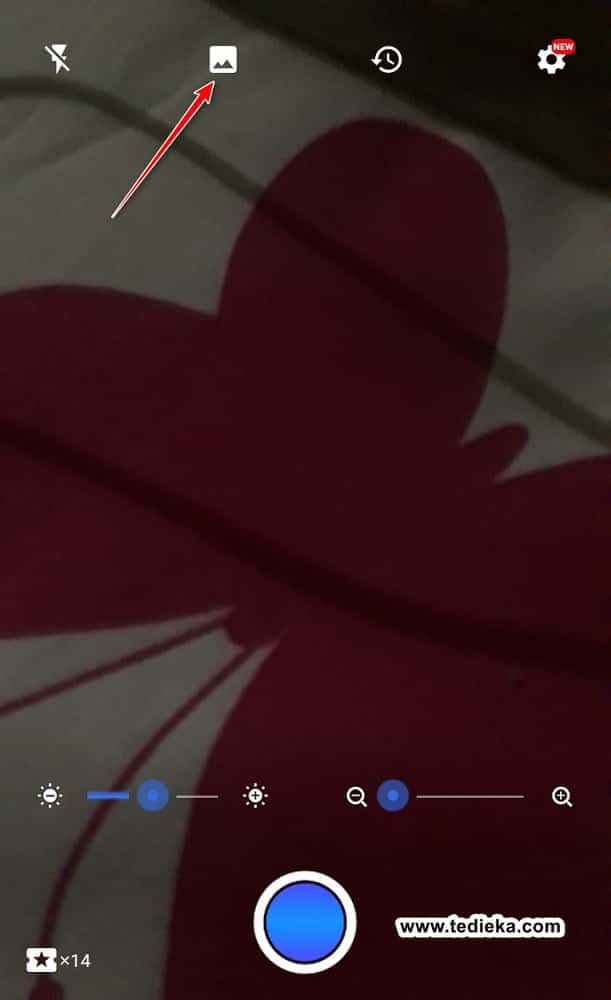
- Pilih gambarnya kemudian tunggu hingga proses konversi selesai.
- Setelah selesai akan langsung tampil hasilnya. Selanjutnya Anda bisa menyimpannya dalam bentuk teks biasa atau pdf dengan klik ikon Save.
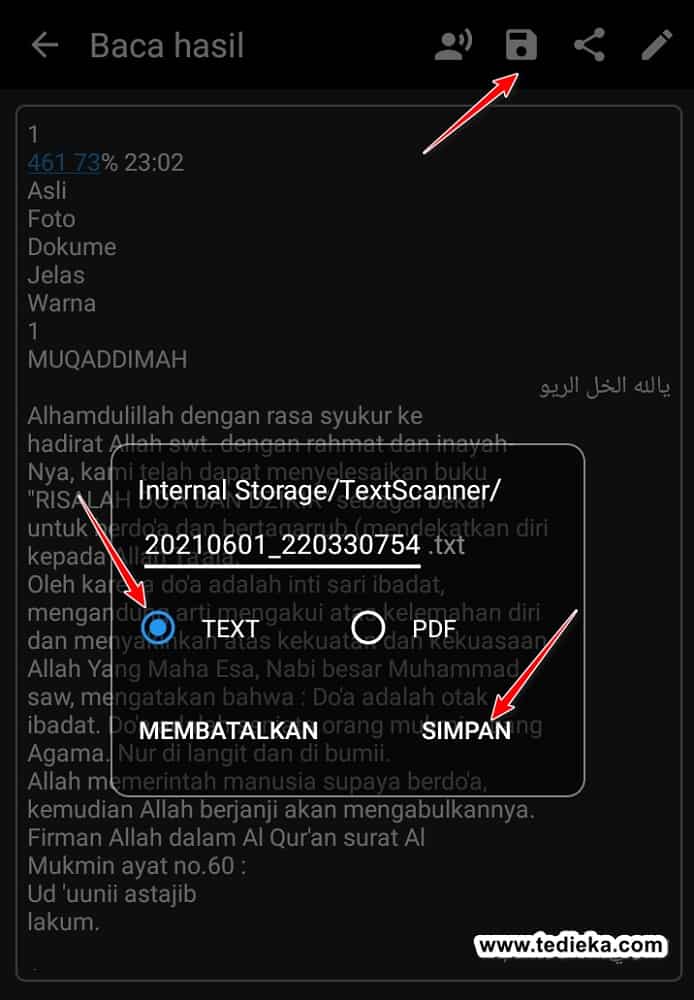
Itulah beberapa cara yang bisa digunakan untuk mengubah gambar menjadi teks yang bisa diedit tulisannya. Pilih cara yang sekiranya mudah Anda ikuti. Semoga bermanfaat!



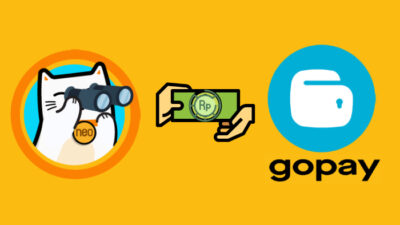

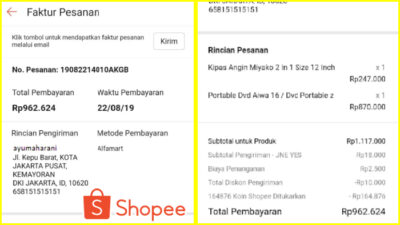
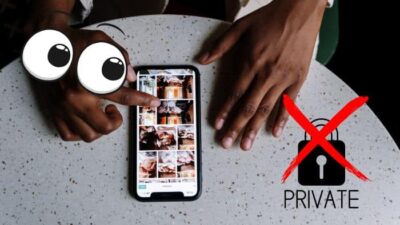
Terima kasih banyak mas atas ilmunya semoga tambah pengetahuan nya